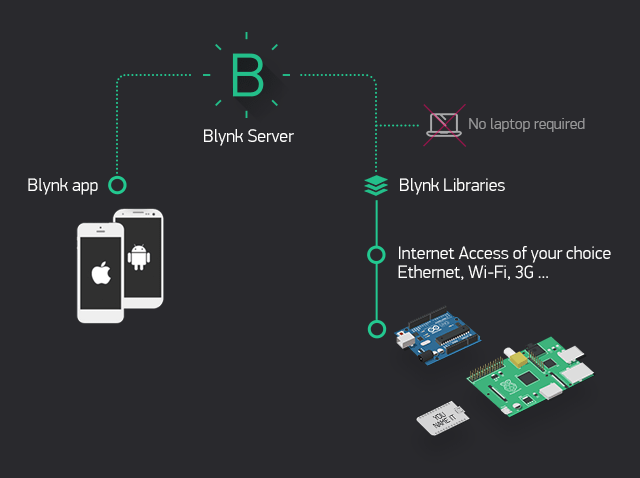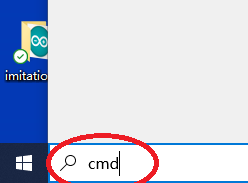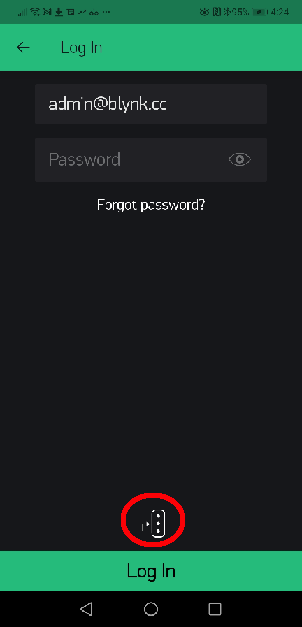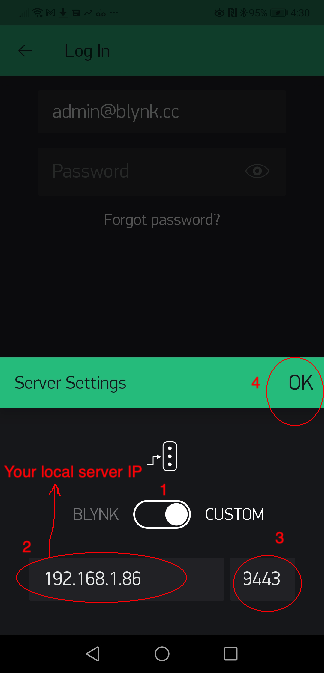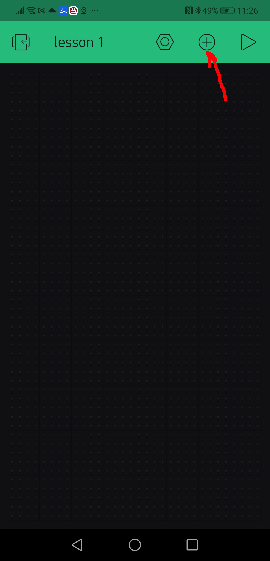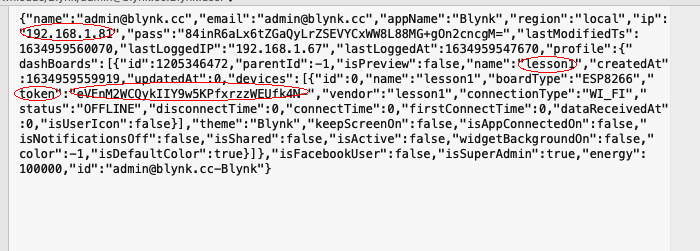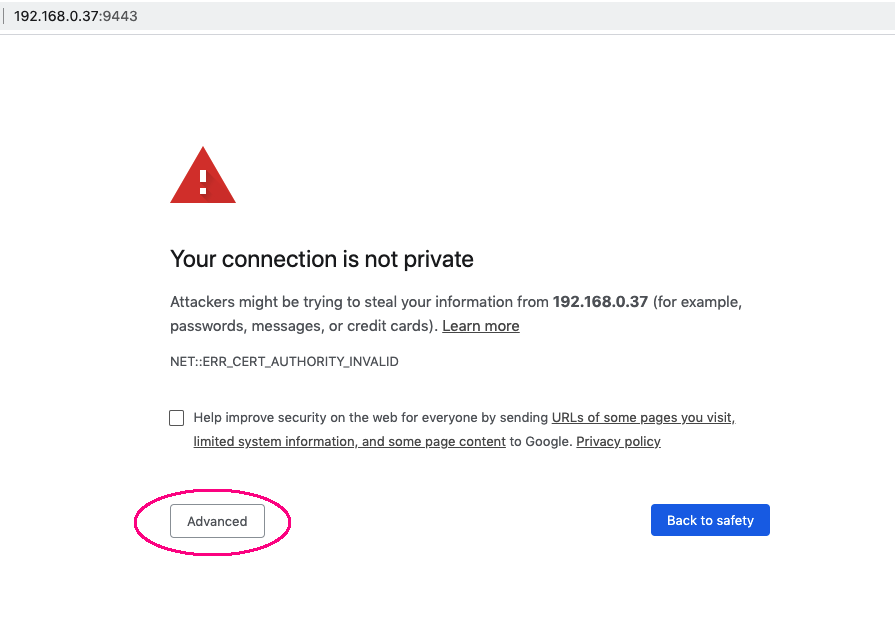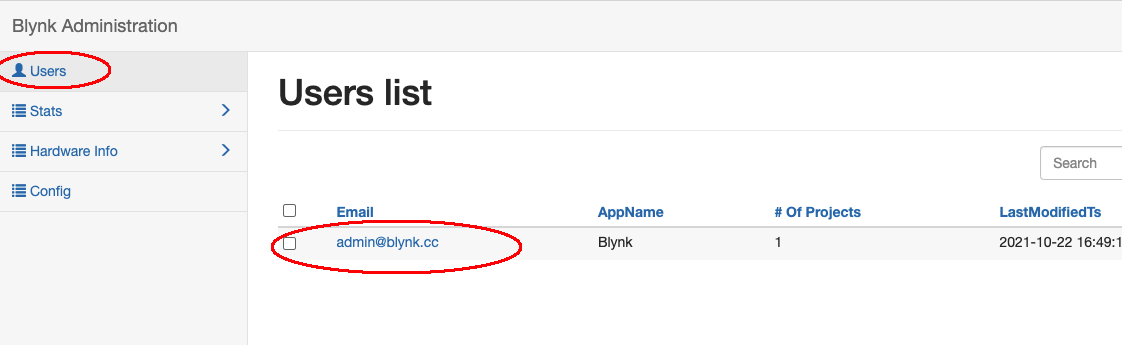Introduzione:
Blynk Legacy è una soluzione software per l’Internet delle cose (IoT) molto potente che consente di progettare la propria APP IoT senza conoscenze di programmazione di APP Android e iOS.
Il seguente tutorial vi guiderà a installare il server Blynk legacy sul vostro computer locale Windows, Mac o Linux come Raspberry Pi.
La figura 1.1 mostra il funzionamento dei sistemi Blynk:
figura 1.1
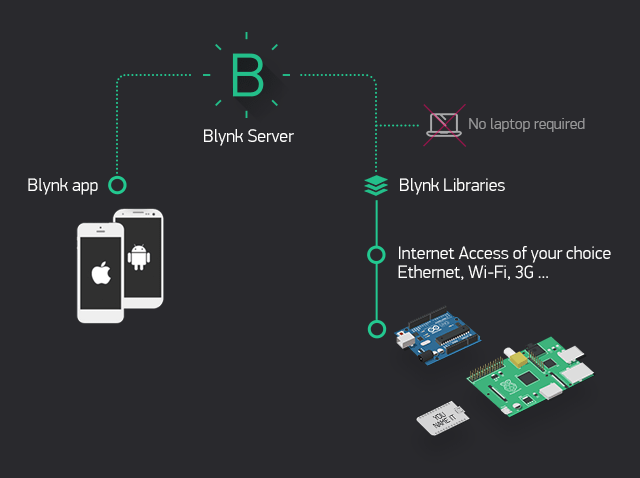
Dall’immagine in alto, si può vedere che il software Blynk è composto da tre parti:
- Blynk Legacy APP che è installato nel telefono cellulare o nel tablet
- Blynk Legacy Server
- Blynk Library che viene installato in un dispositivo terminale IoT come Arduino, Raspberry Pi ecc.
In questa lezione insegneremo agli studenti come installare il server locale Blynk Legacy e come configurare l’APP e il codice dello sketch Arduino per farli funzionare nel server locale Blynk.
Installare il server sul PC locale
È possibile installare local Blynk server su qualsiasi computer dotato di Java 11 (o versione superiore). L’ambiente Java è un modulo di base che viene fornito con i sistemi operativi più diffusi come Windows, MacOS e Linux. Quindi, se il vostro computer non è troppo vecchio, non è necessario installare alcun software Java per eseguire il server Blynk.
In questa guida insegneremo come installare local Blynk server su Windows, MacOS e Raspbian (sistema operativo di Raspberry Pi). Se si utilizzano altri sistemi operativi, l’installazione è simile, basta assicurarsi di avere installato Java 11 e JDK 8+ nel proprio sistema operativo.
Installare il server locale di Blynk su Windows
1)Scaricare il server locale di Blynk da https://osoyoo.com/driver/blynk/blynk-server.jar
2)Nella barra di ricerca di Windows, digitate cmd per aprire la finestra dei comandi.
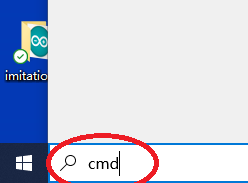
3)Dopo aver aperto la finestra di comando, andare alla cartella in cui è salvato il file blynk-server.jar. Verificate l’ambiente java digitando il seguente comando nel terminale cmd:
java -version
Si dovrebbe vedere qualcosa di simile a quanto segue
java version "1.8.0_202"
Se non è possibile visualizzare la versione di Java, significa che non è stato installato correttamente, leggere questo articolo per installare Java.
4)Andare alla cartella di download, sostituire il percorso in grassetto con il percorso della cartella.
cd C:\Users\Admin\your download folder
Quindi eseguire il seguente comando per avviare il server Blynk locale:
java -jar ./blynk-server.jar -dataFolder ./Blynk
si otterrà il seguente risultato:

Ora il server Blynk locale è stato installato ed è in funzione in Windows.
Installare il server locale Blynk sul computer Apple Macbook
1)Scaricare il server locale di Blynk da https://osoyoo.com/driver/blynk/blynk-server.jar
2)Aprire la finestra del terminale del MacBook,
Andate nella cartella dei download, eseguite il seguente comando per avviare il server Blynk locale:
java -jar ./blynk-server.jar -dataFolder ./Blynk
si otterrà il seguente risultato:

Installare il server locale di Blynk su Raspberry Pi o su un computer Linux simile.
1)Aprire il terminale di shell del Pi o utilizzare SSH per connettere il terminale remoto di Raspberry Pi.
2)Scaricare il server locale di Blynk con il seguente comando
wget http://osoyoo.com/driver/blynk/blynk-server.jar
2)Andate nella cartella dei download, eseguite il seguente comando per avviare il server Blynk locale:
java -jar ./blynk-server.jar -dataFolder ./Blynk
Il server java si avvierà dopo uno o due minuti, quindi si vedranno i seguenti risultati:

Se volete che il Raspberry Pi avvii automaticamente il server Blynk all’avvio del vostro Pi, potete eseguire il seguente comando:
crontab -e
Quindi si può aggiungere quanto segue nel file crontab inferiore
@reboot java -jar /home/pi/blynk-server.jar -dataFolder /home/pi/Blynk
Dopodiché, usare Ctrl-X per salvare e uscire dal file e riavviare il computer. Il server Blynk si avvierà automaticamente ogni volta.
Potete visitare la pagina di amministrazione dell’url del server Blynk:
https://your_RaspberryPi_ip_address:9443/admin
Scaricare e configurare l’APP del telefono cellulare:
Prerequisito:
Avete installato con successo Blynk server nel vostro computer locale. Il prossimo passo è installare Blynk Legacy APP nel telefono cellulare.
Prima di installare e configurare l’APP Blynk, è necessario conoscere l’indirizzo IP della LAN del server locale; se non sapete come farlo, leggete il seguente articolo:
How to know my computer’s local IP address
Ora iniziamo a installare e configurare l’applicazione Blynk Legacy.
1)Google Play e Apple Store non supportano più il download di Blynk Legacy APP. Ma il dispositivo mobile Android può ancora scaricare il file apk dal seguente link:
https://osoyoo.com/driver/blynk/blynk_legacy.apk
2) Aprite l’applicazione Blynk, fate clic su Login e vedrete la seguente interfaccia utente:
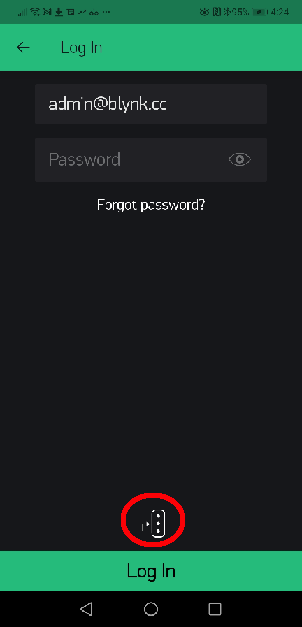
3)Fare clic sull’icona con i tre punti nell’interfaccia utente per impostare l’IP e la porta del server locale.
Eseguire le seguenti impostazioni:
- Passare il server da BLYNK a CUSTOMS
- Impostare il server blynk locale IP
- Impostare la porta su 9443
- fare clic su OK
Vedere l’immagine seguente:
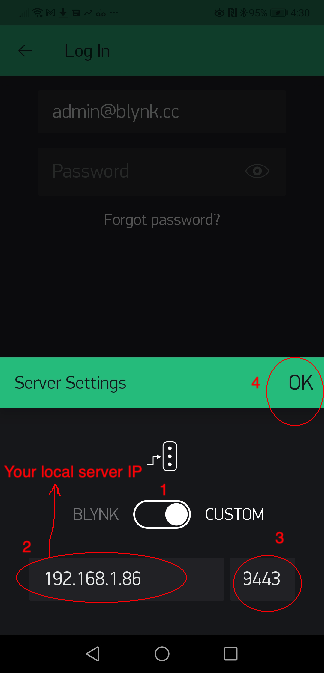
Dopo aver impostato l’IP e la porta del server locale, è possibile utilizzare i seguenti passaggi per collegare l’APP al server Blynk locale:
- Impostare il campo Email su [email protected]
- Impostare il campo password su admin
- Cliccare Login
Se il Blynk locale non funziona correttamente o l’impostazione dell’indirizzo IP è errata, l’APP mostrerà Can’t connect to Server, Try later… Se il server è in funzione e l’impostazione dell’IP è corretta, si aprirà l’interfaccia utente di un nuovo progetto come quella che segue:

Congratulazioni! Avete installato con successo il server Blynk locale e collegato la vostra APP al server.
Se si utilizza Arduino come terminale, si fa clic su +Nuovo progetto per aggiungere un progetto Arduino:
Potete chiamare il vostro progetto Lesson1 e selezionare Arduino UNO (o Arduino MEGA se utilizzate il MEGA2560),
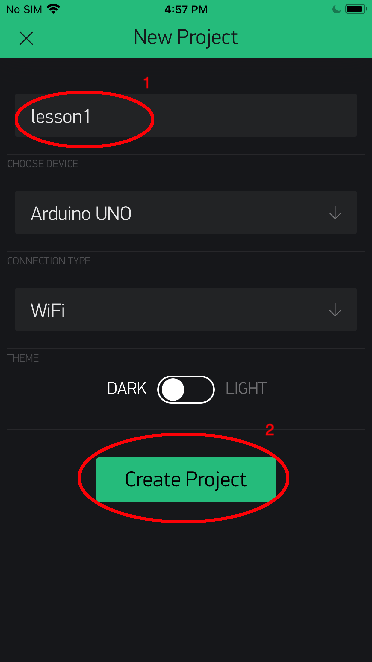
Nell’interfaccia utente di cui sopra, fare clic su Crea progetto; verrà visualizzato un progetto vuoto denominato lezione1 come nell’immagine seguente. In futuro, è possibile fare clic sul segno (+) per aggiungere un widget di controllo per creare l’interfaccia utente della propria APP.
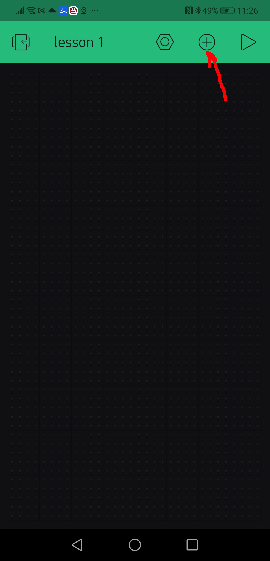
Ottenere Auth Token
Blynk Auth token è la password che consente alla scheda Arduino di scambiare i dati del progetto con il server Blynk locale. È necessario impostare questa Token nel file di codice di Arduino in futuro. Token è associato a un progetto, pertanto è necessario creare un progetto nell’APP prima di ottenere Token.
Avete due metodi per ottenere Blynk Token:
Metodo 1) Nella cartella in cui avete scaricato e salvato il file blynk-server.jar, vedrete una sottocartella chiamata blynk, entrate in quella cartella e troverete un file [email protected] , utilizzate un editor di testo per aprire questo file:

After open the the file, you will see following content:
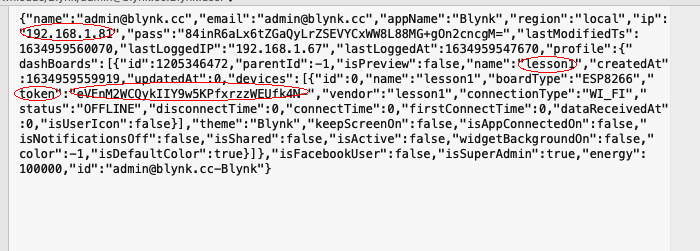
Nell’immagine qui sopra, si può notare che, a destra della parola “token”, c’è una lunga stringa
Questo è il token del progetto della lezione 1. Copiate questo token in un file e utilizzatelo nel codice del vostro software client Arduino o Raspberry Pi.
Metodo 2) Ottenere il token dal pannello di controllo locale di blynk:
Aprire il browser e visitare il seguente url:
https://your_server_ip:9443/admin
your_server_ip is the IP address of your local Blynk server.
Il certificato predefinito dell’url https:// è autofirmato. Pertanto, sarà considerato inaffidabile. Dovrete accettare il messaggio di avviso visualizzato dal vostro browser Internet. Se si utilizza il browser Google Chrome, verrà visualizzato il seguente avviso:
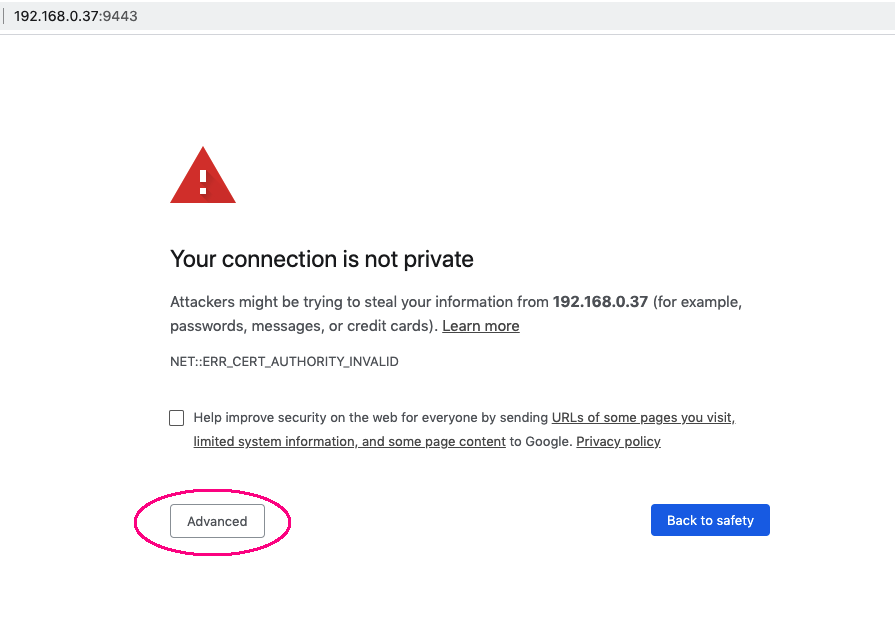
Fare clic su Avanzate, quindi selezionare Procedere con l’IP non sicuro come segue:

Si accede alla pagina di login del server, utilizzando il nome utente a[email protected] e la password admin per accedere al pannello di controllo.
quindi fare clic su Users->[email protected]:
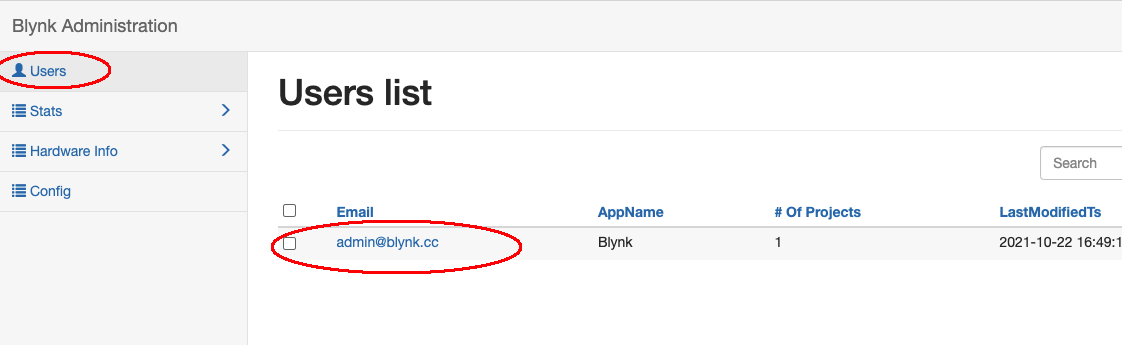
Cliccate su [email protected] e troverete il token appena assegnato al vostro progetto: